質問
問題:MacOS Sierraで遅いWi-Fi接続を修正するにはどうすればよいですか?
こんにちは。 elCapitanからSierraにアップグレードした後のWi-Fi速度が大幅に低下したことに気づきました。 時々、接続が失われ、その後再び確立されます。 そのようなことは以前は起こらなかったので、それが単なる偶然なのか、それともシエラの問題なのか興味がありますか?
解決した答え
ほとんどの場合、オペレーティングシステムの新しい更新により、新しい問題が発生します。 これはWindowsユーザーが抱える問題です[1] MacOSデバイスの所有者と同じくらい頻繁に経験します。 Auto-UnlockやUniversalClipboardなどのいくつかのスマートな機能を備えた、MacSierraのアップグレードはOSの最高のアップグレードの1つでした。 ただし、問題を完全に回避するのに役立つ特定の方法はありません。
Wi-Fi接続が遅いことは、MacOSSierraユーザーにとって一般的な問題です。[2] このような問題は他のMacOSバージョンでも発生する可能性がありますが、MacOS Sierraアップグレード10.12のリリース直後に、多くの人がWi-Fi速度の低下に関する苦情を投稿し始めています。 これらのWi-Fiの問題は、ネットワークへの接続の問題、Wi-Fi接続の切断、インターネットネットワークの低速化、その他の接続の問題にも及ぶ可能性があります。
この問題が発生した場合は、ルーターに問題がないかどうかを確認してください。 ルーターに関連する損傷や変更がない場合は、MacOS Sierra 10.12アップデートによって一部のWi-Fi設定が変更されたため、速度が低下した可能性があります。
ネットワーク関連の問題を修正する方法はいくつかあるかもしれませんが、一般的なWi-Fiの問題をトラブルシューティングするには、いくつかの主要な問題を確認して対処する必要があります。 開発者はさまざまな問題をできるだけ早く修正しようとするため、このようなアップグレードが利用可能な場合は、MacOSの最新バージョンに更新してみてください。 時々それがあなたが必要とする唯一の修正です。 それでも問題が解決しない場合は、以下の方法に進んでください。 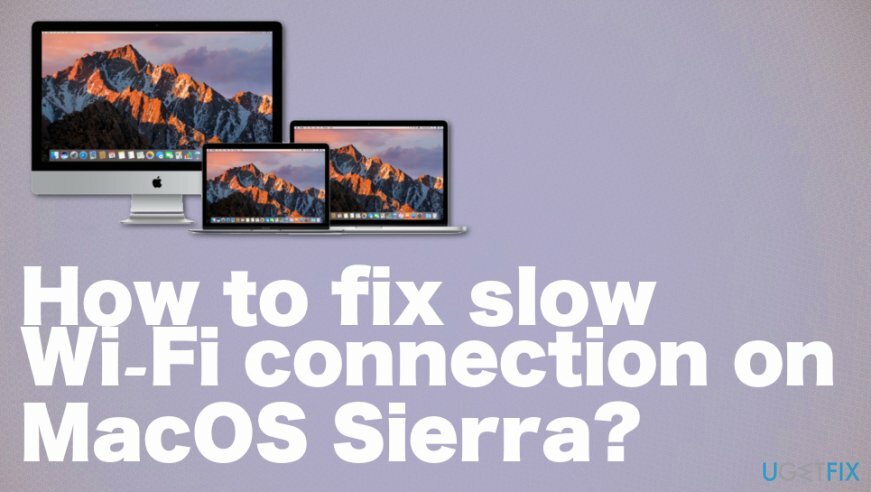
MacOSSierraで遅いWi-Fi接続を修正する方法
損傷したシステムを修復するには、ライセンス版を購入する必要があります Mac洗濯機X9 Mac洗濯機X9.
低速のWi-Fi接続の修正を実行する前に、次を使用してMacをバックアップすることをお勧めします タイムマシン. 準備ができたら、次のトラブルシューティング手順を実行してみてください。
でシステムをスキャンすることをお勧めします リイメージ すべてのシステムファイルとアプリが正しく機能しているかどうかを確認するため。 そのようなスキャンはPUPを示すことさえあります[3] または他のシステムの問題を引き起こす問題。 システムのスキャンがパフォーマンスに影響を与えていない場合は、次の手順がMacOSSierraのWi-Fi接続の問題を手動で修正するのに役立つことを願っています。
Wi-Fi設定を削除する
損傷したシステムを修復するには、ライセンス版を購入する必要があります Mac洗濯機X9 Mac洗濯機X9.
- Wi-Fiを使用している実行中のすべてのアプリケーション(Webブラウザー、Skypeなど)を無効にします。
- WI-Fiをオフにします。 この目的のために、をクリックします Wi-Fiメニュー バーを選択して選択します Wi-Fiをオフにする.
- 発売 ファインダ をクリックします Command + Shift + Go 開く フォルダに移動.
- 新しいウィンドウに次のパスを入力します。 /Library/Preferences/SystemConfiguration/.
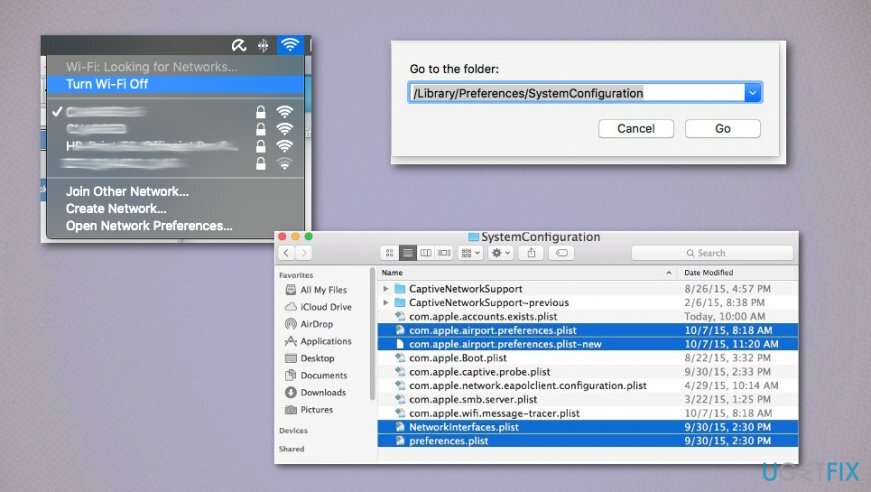
- 以下にリストされているファイルを見つけて、それらを選択します。
com.apple.airport.preferences.plist
com.apple.network.eapolclient.configuration.plist
com.apple.wifi.message-tracer.plist
NetworkInterfaces.plist
Preferences.plist - それらをドラッグして削除します ごみ (ただし、これらのファイルのバックアップを一時的に保持するためにゴミ箱を空にしないでください)。
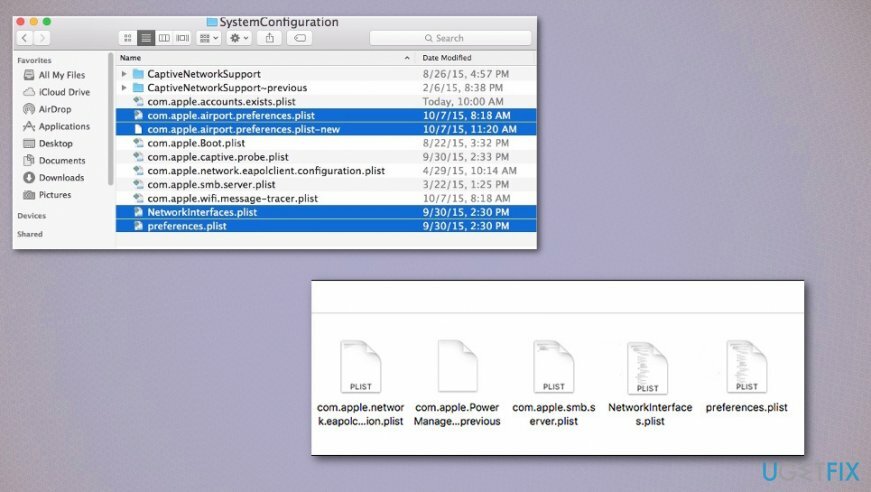
- 一致するWi-Fi構成ファイルが削除されたら、Macを再起動します。
- システムが起動したら、Wi-Fiメニューバーをクリックして、[Wi-Fiをオンにする]を選択します。
カスタムMTUとDNSを使用してネットワークの場所をリセットする
損傷したシステムを修復するには、ライセンス版を購入する必要があります Mac洗濯機X9 Mac洗濯機X9.
- に移動します システム環境設定 を選択します 通信網。
- 選択する Wi-Fi 左ペインを使用します。
- を開きます ロケーションメニュー と選ぶ 場所を編集します。
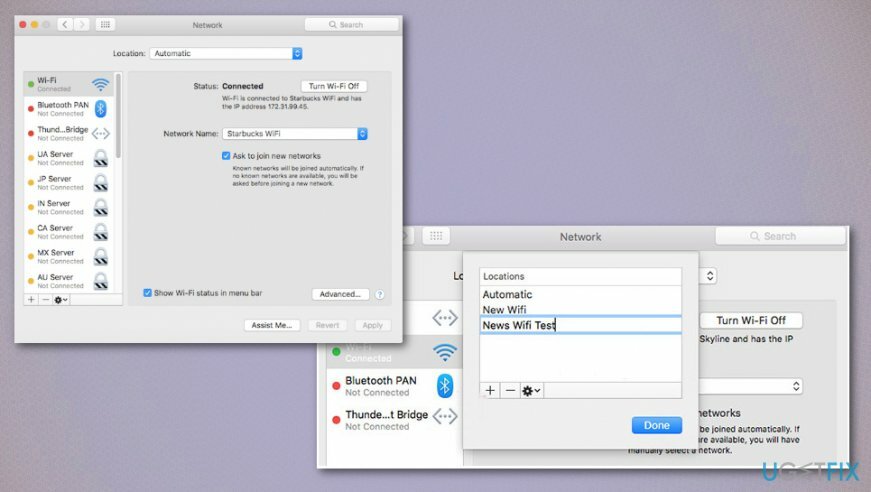
- クリックしてください + たとえば、新しいネットワークの場所と名前を作成するために署名します。 Wi-Fiエラー修正.
- のドロップダウンメニューを開きます ネットワーク名 接続するWi-Fiネットワークをクリックします。
- 選択する 高度 に ネットワークパネル 開いて [TCP / IP]タブ.
- 選択する DHCPリースを更新します。
- 開ける [DNS]タブ [DNSサーバー]の下で、[ + ボタン。
- 各IPを独自のエントリに追加します。 8.8.8.8 と 8.8.4.4 (Google Public DNSサーバー)。
- 選択する ハードウェア とセット 構成、設定 に 手動で。
- 調整 MTU に カスタム に番号を付けます 1453.
- クリック わかった と 申し込み 変更を保存します。
自動ダウンロードを無効にして、MacOSSierraの低速Wi-Fi接続を修正します
損傷したシステムを修復するには、ライセンス版を購入する必要があります Mac洗濯機X9 Mac洗濯機X9.
- に移動 システム環境設定。
- そうして App Store のオプションのチェックを外します 新しく利用可能なアップデートをバックグラウンドでダウンロードします。
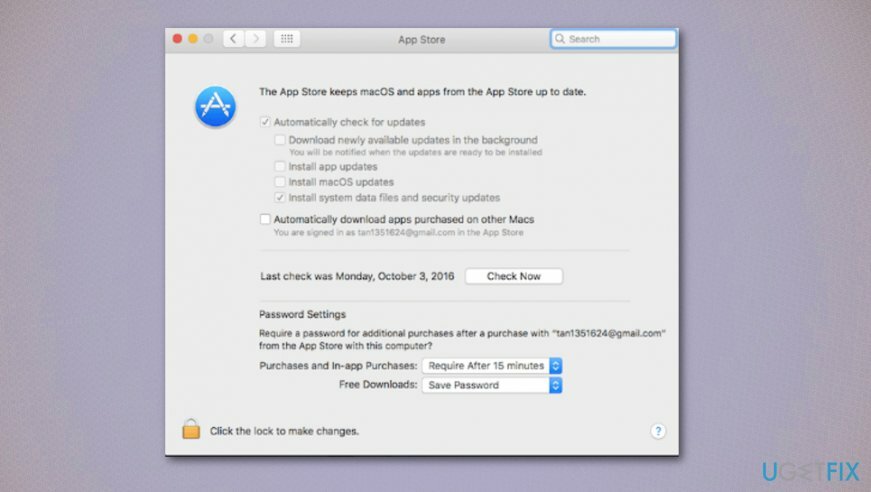
SSL証明書の問題を修正する
損傷したシステムを修復するには、ライセンス版を購入する必要があります Mac洗濯機X9 Mac洗濯機X9.
- クリックしてください Wifiアイコン 上部のメニューにあります。
- 選択する ネットワーク設定を開く.
- クリック 高度 そのときに使用するネットワークを選択します。
- を選択 減算 署名してクリック わかった。
- 同じまま ネットワーク設定 ページをクリックし、左側のWi-Fiをクリックします。
- クリック 減算記号 と 申し込み.
- 選ぶ 加算記号 下のWi-Fiを選択します インターフェースとサービス 名前。
- クリック 申し込み 変更を保存します。
エラーを自動的に修復する
ugetfix.comチームは、ユーザーがエラーを排除するための最良の解決策を見つけるのを支援するために最善を尽くしています。 手動の修復技術に苦労したくない場合は、自動ソフトウェアを使用してください。 すべての推奨製品は、当社の専門家によってテストおよび承認されています。 エラーを修正するために使用できるツールを以下に示します。
オファー
今やれ!
修正をダウンロード幸せ
保証
を使用してエラーを修正できなかった場合は、サポートチームに連絡してください。 問題について知っておくべきと思われる詳細をすべてお知らせください。
この特許取得済みの修復プロセスでは、2500万のコンポーネントのデータベースを使用して、ユーザーのコンピューター上の破損または欠落したファイルを置き換えることができます。
破損したシステムを修復するには、マルウェア除去ツールのライセンス版を購入する必要があります。

VPNは、 ユーザーのプライバシー. Cookieなどのオンライントラッカーは、ソーシャルメディアプラットフォームやその他のWebサイトだけでなく、インターネットサービスプロバイダーや政府でも使用できます。 Webブラウザーを介して最も安全な設定を適用した場合でも、インターネットに接続されているアプリを介して追跡することができます。 さらに、Torのようなプライバシー重視のブラウザは、接続速度が低下するため、最適な選択ではありません。 あなたの究極のプライバシーのための最良の解決策は プライベートインターネットアクセス –匿名でオンラインで安全を確保します。
データ回復ソフトウェアはあなたを助けることができるオプションの1つです ファイルを回復する. ファイルを削除しても、そのファイルは空中に消えることはありません。その上に新しいデータが書き込まれない限り、ファイルはシステムに残ります。 データリカバリプロ は、ハードドライブ内の削除されたファイルの作業コピーを検索する回復ソフトウェアです。 このツールを使用すると、貴重なドキュメント、学校の仕事、個人の写真、その他の重要なファイルの紛失を防ぐことができます。